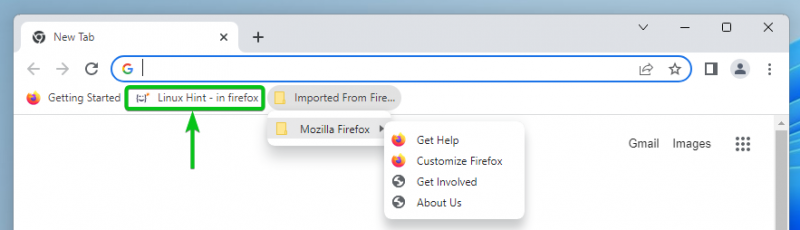Başka bir web tarayıcısından Google Chrome'a geçiyorsanız, sık kullanılanları/yer işaretlerini o tarayıcıdan Google Chrome'a aktarmak isteyeceksiniz.
Google Chrome, diğer tarayıcılardan sık kullanılanları/yer imlerini çok kolay bir şekilde içe aktarabilir.
Favorileri/yer imlerini Google Chrome'a aktarmak için Google Chrome'u açın ve tıklayın ⋮ > Yer imleri > Yer işaretlerini ve ayarları içe aktar… Google Chrome'un sağ üst köşesinden.
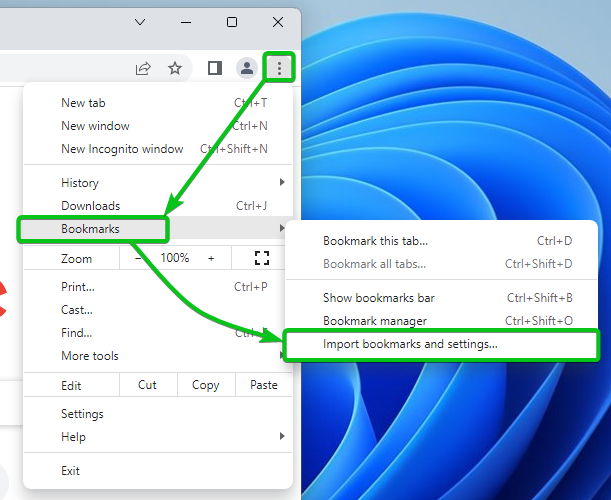
bu Yer imlerini ve ayarları içe aktarın penceresi görüntülenmelidir.
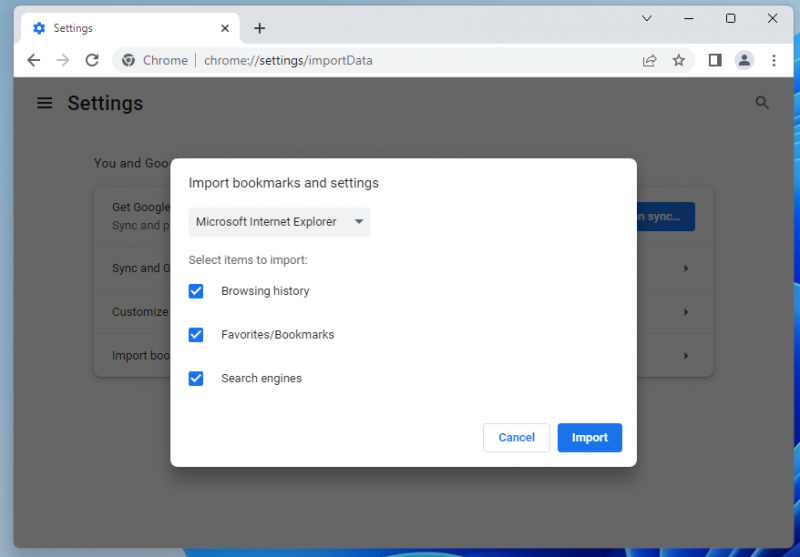
Açılır menüden, sık kullanılanları/yer işaretlerini Google Chrome'a aktarmak istediğiniz bir web tarayıcısı seçin. Açılır menüde bilgisayarınızda yüklü olan tüm web tarayıcılarını bulacaksınız.
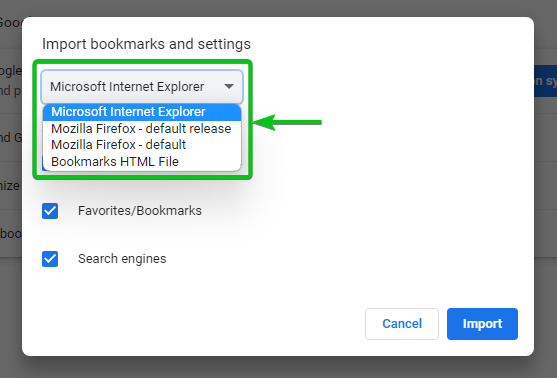
itibaren İçe aktarılacak öğeleri seçin bölümünde, Google Chrome'a aktarmak istediğinizi seçin. İsterseniz birden fazla öğe seçebilirsiniz.
Arama geçmişi : Tarama geçmişini Google Chrome'a aktarmak istiyorsanız bu seçeneği işaretleyin.
Favoriler/Yer İmleri : Favorileri/yer imlerini Google Chrome'a aktarmak istiyorsanız bu seçeneği işaretleyin.
Kayıtlı Şifreler : Kayıtlı şifreleri Google Chrome'a aktarmak istiyorsanız bu seçeneği işaretleyin.
Form Verilerini Otomatik Doldur : Otomatik doldurulan form verilerini Google Chrome'a aktarmak istiyorsanız bu seçeneği işaretleyin.
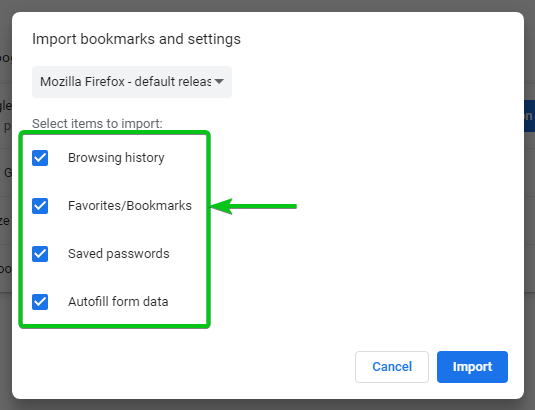
Favorileri/yer imlerini başka bir tarayıcıdan Google Chrome'a aktarmak istediğimiz için, işaretleyin Favoriler/Yer İmleri dan İçe aktarılacak öğeleri seçin bölümüne tıklayın ve İçe aktarmak .

Favoriler/yer imleri Google Chrome'a aktarılmalıdır.
Yer imleri çubuğunu Google Chrome'da göstermek istiyorsanız, Yer işaretleri çubuğunu göster [bir] . Ardından, üzerine tıklayın Tamamlandı [2] .
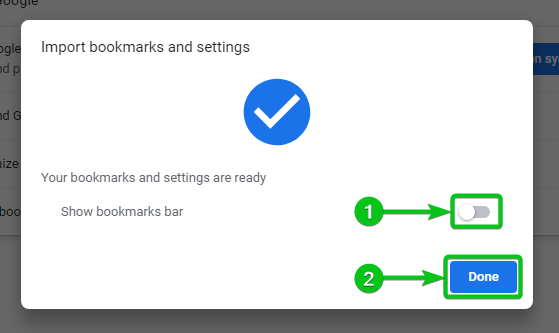
Bizim durumumuzda, Google Chrome'daki tüm favorileri/yer imlerini Mozilla Firefox web tarayıcısından içe aktardık.
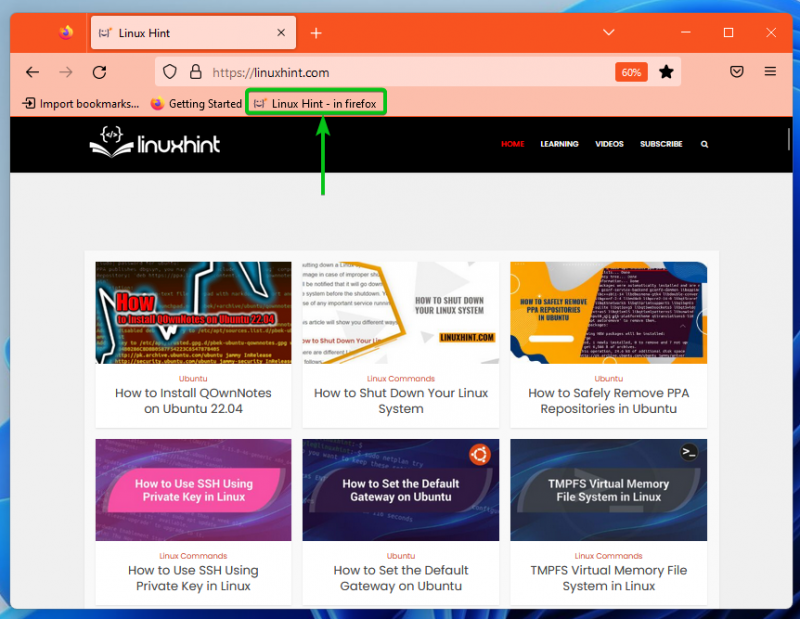
Google Chrome'un yer işaretleri çubuğunda görebileceğiniz gibi, tüm sık kullanılanlar/yer işaretleri Mozilla Firefox'tan Google Chrome'a aktarılır.